问题识别与初步检查在我们日常使用电脑的过程中,偶尔会发生因为误触电源键导致电脑无法正常启动的故障。这不仅让人烦恼,也会对电脑的正常使用造成影响。为...
2025-09-18 1 电脑
电脑是我们现代工作和学习中不可或缺的工具,但人们在使用过程中可能会不小心删除一些重要文件或图标。尤其当涉及到电脑桌面图标被误删的情况时,会让不少用户感到手足无措。不用担心,本文将带你一步步了解如何还原电脑中的桌面图标,解决你的燃眉之急。
在开始恢复电脑桌面图标之前,了解误删除图标的可能后果有助于我们采取恰当的恢复策略。一般情况下,删除桌面图标只会使相应的快捷方式或文件从桌面消失,而原文件若未被彻底删除,通常可以在回收站中找到。但如果原文件已被永久删除或从未创建过快捷方式,则需要采取更复杂的方法来恢复。
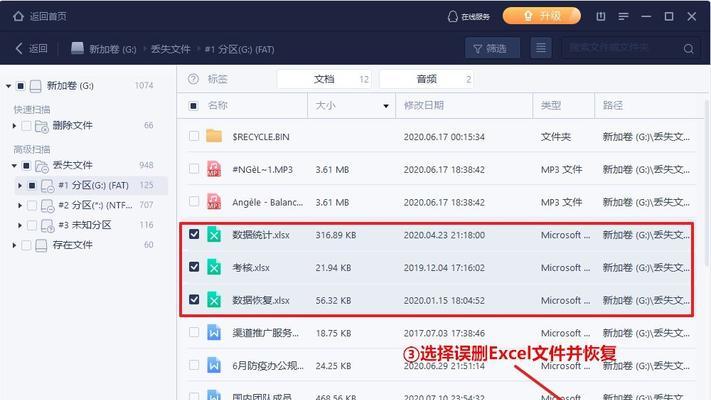
操作步骤:
1.打开回收站。双击桌面上的“回收站”图标,或在文件资源管理器中找到它。
2.在回收站中寻找被删除的桌面上的图标对应的文件。
3.找到之后,右键点击文件选择“还原”选项,该文件将被还原到原始位置。
可能遇到的问题:
如果在回收站中找不到被删除的图标文件,可能是因为选项设置为“删除时不将文件移至回收站”。这种情况下,你需要尝试其他方法来恢复图标。
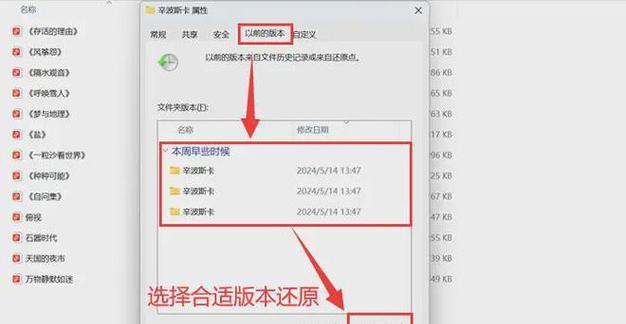
如果原文件无法恢复,但你知道该程序的确切位置,可以创建一个新的快捷方式到桌面。
操作步骤:
1.找到原文件或是可执行程序的位置。
2.右键点击该文件,选择“发送到”->“桌面(创建快捷方式)”。
3.若弹出权限确认,选择“是”以确认允许操作。
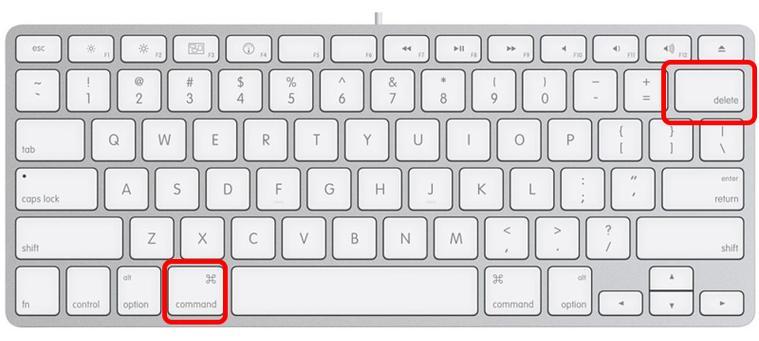
如果知道误删图标的确切时间,可以使用系统还原功能来恢复到之前的状态。
操作步骤:
1.按下`Win+R`键打开运行窗口,输入`rstrui`并回车。
2.选择“恢复我的计算机到早期的一个时间点”并点击“下一步”。
3.选择一个合适的还原点,一般选择误删操作前的还原点。
4.点击“下一步”,系统会自动开始还原过程,请耐心等待。
注意:在执行系统还原前,请确保所有重要数据已保存,因为系统还原期间会重启计算机。
如果上述方法都无法找回被删的桌面图标,利用第三方数据恢复软件是最后的选择之一。市场上的相关软件如Recuva、EaseUSDataRecoveryWizard等都能提供强大且易于操作的数据恢复服务。
操作步骤:
1.下载并安装一个数据恢复软件。
2.打开软件,选择被误删文件的原始位置进行扫描。
3.从扫描结果中找到需要恢复的文件,进行选择并执行恢复操作。
温馨提示:确保在删除文件后不要频繁进行写入操作,因为新数据可能会覆盖旧数据,这将对数据恢复造成困难。
为了避免将来的麻烦,可以定期使用Windows系统的“创建系统还原点”功能,确保能在出现错误时迅速恢复。可以安装一些专业的保护软件来防止不经意的文件删除操作。
电脑图标被误删虽然是一次误操作,但不必过多担忧,因为大多数情况下我们可以通过上述方法进行恢复。重要的是,在操作电脑时要细心,同时做好数据备份工作。如果你按照上述方法尝试后仍未解决问题,建议寻求专业人员的帮助。希望本文的介绍能够帮助你快速找回被误删的桌面图标,并在未来避免类似问题的发生。
标签: 电脑
版权声明:本文内容由互联网用户自发贡献,该文观点仅代表作者本人。本站仅提供信息存储空间服务,不拥有所有权,不承担相关法律责任。如发现本站有涉嫌抄袭侵权/违法违规的内容, 请发送邮件至 3561739510@qq.com 举报,一经查实,本站将立刻删除。
相关文章

问题识别与初步检查在我们日常使用电脑的过程中,偶尔会发生因为误触电源键导致电脑无法正常启动的故障。这不仅让人烦恼,也会对电脑的正常使用造成影响。为...
2025-09-18 1 电脑

在信息时代,拥有一台性能出色的个人电脑对于工作和娱乐都至关重要。购买电脑配件自行组装不仅可以根据个人需求进行配置,而且还能降低成本。但是,对于初学者来...
2025-09-18 1 电脑

在今天的数字时代,数据存储变得越来越重要。对于网咖而言,经常需要通过外置硬盘进行数据备份、传输大量游戏或软件,或者作为客户临时存储个人数据之用。了解如...
2025-09-18 1 电脑

随着科技的不断进步,电脑已成为我们日常生活与工作中不可或缺的工具。然而,在使用电脑的过程中,用户可能会遇到各种硬件问题,其中“假硬盘卡”现象就是较为常...
2025-09-17 3 电脑

在我们日常生活中,电脑已经成为必不可少的办公和学习工具。而电脑的组件之一,键盘,因其使用频率高,容易磨损和损坏,需要特别注意其存放和保护。本文将详尽指...
2025-09-16 3 电脑

在构建或升级个人电脑时,合理的电脑配件搭配是确保性能最大化的重要环节。不同组件之间可能存在兼容性问题,或者相互之间的性能不匹配会导致瓶颈效应,从而影响...
2025-09-15 5 电脑